Γρήγορος οδηγός για Funeral Slideshow Maker για να δημιουργήσετε μόνιμες αναμνήσεις
Όταν ένα αγαπημένο πρόσωπο πεθαίνει, η οικογένεια του πενθούντος αναζητά έναν τρόπο να τιμήσει τη ζωή που έζησε ο αποθανών. Θέλουν να κρατήσουν ζωντανές τις αναμνήσεις των αγαπημένων τους, έστω και με απλό τρόπο. Αυτός είναι ο λόγος για τον οποίο έγινε δημοφιλής η παρουσίαση του θανόντος σε μια κηδεία. Εάν σκοπεύετε να το κάνετε αυτό, αλλά δεν έχετε κατά νου κάποιο εργαλείο για χρήση, σας έχουμε καλύψει. Σε αυτόν τον οδηγό, θα μάθετε πώς να κάντε μια παρουσίαση κηδείας με τον καλύτερο κατασκευαστή slideshow κηδειών.
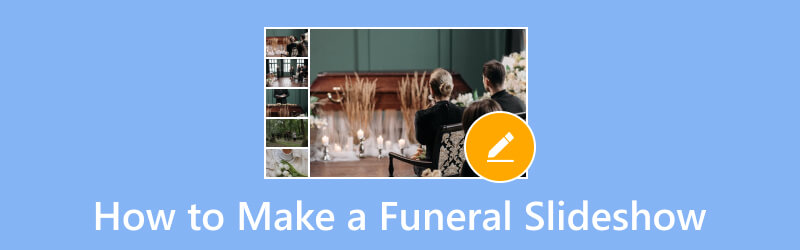
ΠΕΡΙΕΧΟΜΕΝΟ ΣΕΛΙΔΑΣ
- Μέρος 1. Πώς να δημιουργήσετε μια παρουσίαση για μια κηδεία με τον μετατροπέα βίντεο Vidmore
- Μέρος 2. Πώς να φτιάξετε μια παρουσίαση κηδειών στο PowerPoint
- Μέρος 3. Πώς να δημιουργήσετε μια παρουσίαση φωτογραφιών για μια κηδεία στο τηλέφωνο με το Vid.Fun
- Μέρος 4. Συμβουλές: Καλύτερα τραγούδια για παρουσίαση κηδειών
- Μέρος 5. Συχνές ερωτήσεις σχετικά με τον τρόπο δημιουργίας παρουσίασης κηδειών
Μέρος 1. Πώς να δημιουργήσετε μια παρουσίαση για μια κηδεία με τον μετατροπέα βίντεο Vidmore
Εάν έχετε προετοιμάσει ένα πρότυπο παρουσίασης κηδειών στο μυαλό σας, αλλά δεν ξέρετε ποιο εργαλείο να χρησιμοποιήσετε, μην ανησυχείτε άλλο. Χρήση Μετατροπέας βίντεο Vidmore για να βάλετε το πρότυπό σας σε ένα βίντεο. Αν και το όνομά του υποδηλώνει ότι είναι ένα εργαλείο μετατροπέα, η δημιουργία και η επεξεργασία βίντεο εδώ είναι επίσης δυνατή. Σας δίνει τη δυνατότητα να δημιουργήσετε ένα εξατομικευμένο βίντεο μνήμης σε μια στιγμή. Επίσης, αυτό το εργαλείο σάς επιτρέπει να εισάγετε όχι μόνο βίντεο αλλά και φωτογραφίες. Επιπλέον, μπορείτε να προσθέσετε μουσική, κείμενο, φίλτρα και εφέ. Με αυτόν τον τρόπο, θα δημιουργήσετε μια ουσιαστική παρουσίαση κηδειών σύμφωνα με τις ανάγκες σας. Επιπλέον, παρέχει εργαλεία επεξεργασίας όπως περικοπή, περικοπή, συγχώνευση κ.λπ., που μπορείτε να χρησιμοποιήσετε. Το πιο ενδιαφέρον είναι ότι υποστηρίζει μια μεγάλη ποικιλία μορφών βίντεο, ήχου και φωτογραφίας. Αυτός είναι και ο λόγος που το θεωρούμε το καλύτερο πρόγραμμα για slideshow κηδειών λόγω των δυνατοτήτων του. Τέλος, μάθετε πώς λειτουργεί παρακάτω.
Βήμα 1. Ξεκινήστε κάνοντας κλικ στο κουμπί Δωρεάν λήψη παρακάτω για να αποκτήσετε το Vidmore Video Converter. Θα ξεκινήσει αυτόματα μόλις ολοκληρωθεί η εγκατάσταση.
Βήμα 2. Από τη διεπαφή του εργαλείου, επιλέξτε το MV στο επάνω μενού. Στη συνέχεια, κάντε κλικ στο σύμβολο συν ή στο κουμπί Προσθήκη που θα δείτε στο κάτω αριστερό μέρος. Στη συνέχεια, επιλέξτε τα βίντεο και τις φωτογραφίες που θέλετε για την παρουσίασή σας.
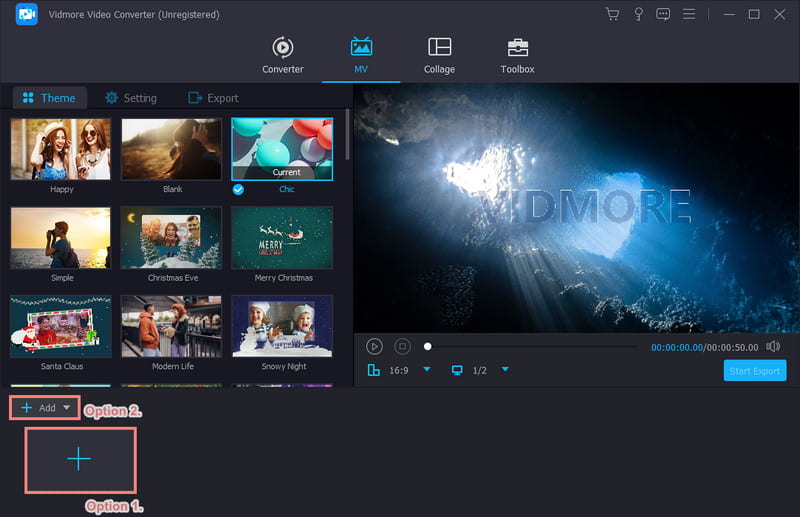
Βήμα 3. Στην ενότητα Θέμα, μπορείτε να χρησιμοποιήσετε τα παρεχόμενα για να τα εφαρμόσετε στα βίντεό σας. Στη συνέχεια, μπορείτε να κατευθυνθείτε στην Επεξεργασία για περαιτέρω επεξεργασία της παρουσίασης σας.
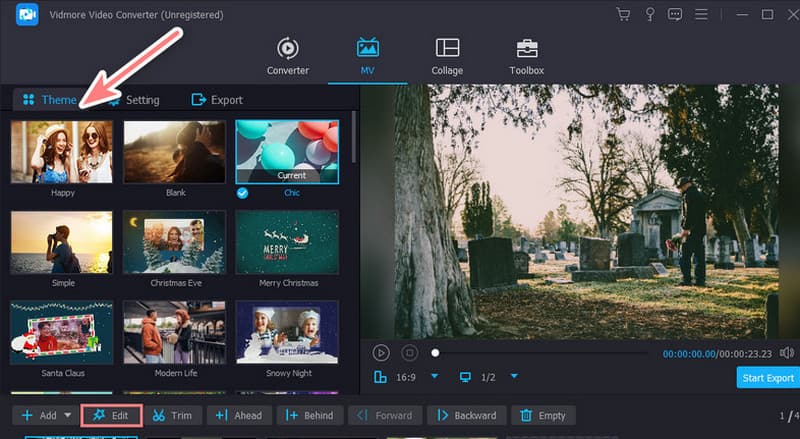
Βήμα 4. Στη συνέχεια, θα εμφανιστεί ένα άλλο παράθυρο όπου υπάρχουν εργαλεία επεξεργασίας που μπορείτε να χρησιμοποιήσετε. Μπορείτε να προσαρμόσετε τον προσανατολισμό των κλιπ σας και να προσθέσετε εφέ, φίλτρα ή ήχο.
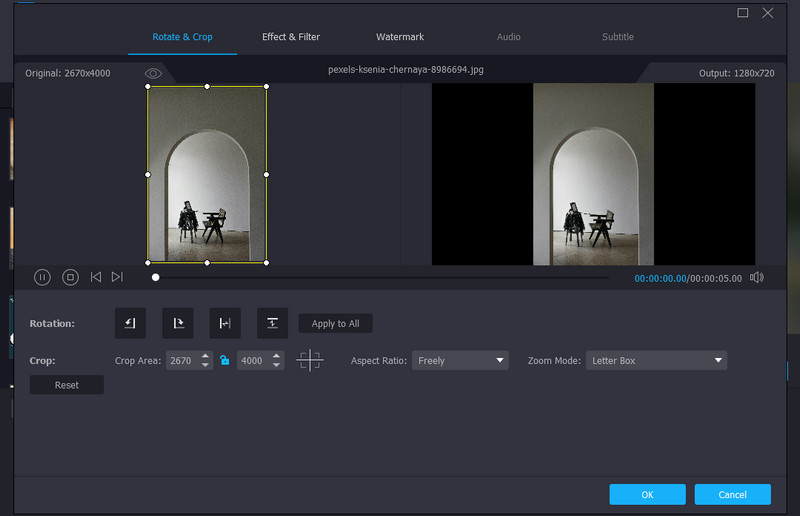
Βήμα 5. Μόλις είστε έτοιμοι, πηγαίνετε στο Εξαγωγή Ενότητα. Μπορείτε να μετονομάσετε το αρχείο βίντεο και να επιλέξετε μορφή, ανάλυση, ποιότητα και ρυθμό καρέ για αυτό. Επίσης, μπορείτε να αποφασίσετε πού θα το αποθηκεύσετε. Τέλος, πατήστε Έναρξη Εξαγωγής για να το αποθηκεύσετε.
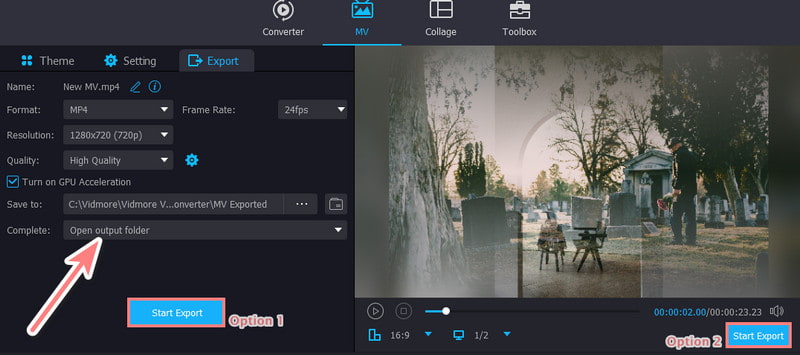
Μέρος 2. Πώς να φτιάξετε μια παρουσίαση κηδειών στο PowerPoint
Το επόμενο εργαλείο που μπορείτε να χρησιμοποιήσετε για να δημιουργήσετε μια παρουσίαση μνημείου κηδείας είναι το PowerPoint. Όλοι είναι εξοικειωμένοι με αυτό το εργαλείο, καθώς είναι το πιο χρησιμοποιούμενο λογισμικό για την πραγματοποίηση παρουσιάσεων. Με αυτό, μπορείτε να δημιουργήσετε μια σειρά από διαφάνειες που περιέχουν βίντεο και φωτογραφίες του αγαπημένου σας προσώπου. Προσφέρει διάφορες μεταβάσεις και κινούμενα σχέδια που μπορείτε να χρησιμοποιήσετε για την παρουσίασή σας. Εκτός από αυτό, υπάρχουν επίσης διαφορετικά σχέδια ή πρότυπα που προσφέρει αυτό το εργαλείο. Αλλά για να το χρησιμοποιήσετε, πρέπει να διαθέτετε άδεια χρήσης της Microsoft. Ωστόσο, δείτε πώς μπορείτε να το χρησιμοποιήσετε κάντε μια παρουσίαση.
Βήμα 1. Ανοίξτε το λογισμικό PowerPoint στον υπολογιστή σας. Στη συνέχεια, επιλέξτε μια κενή παρουσίαση ή επιλέξτε αυτές που έχουν ήδη σχεδιαστεί.
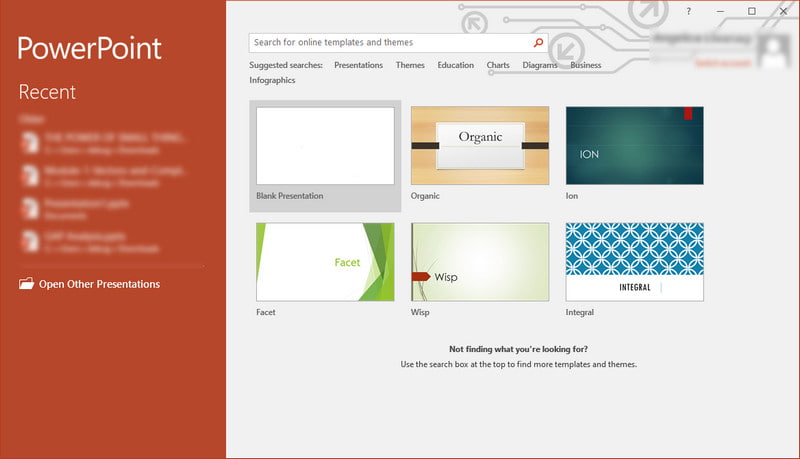
Βήμα 2. Στη συνέχεια, μεταβείτε στην καρτέλα Εισαγωγή και επιλέξτε Εικόνες για να ανεβάσετε φωτογραφίες από τον υπολογιστή σας. Προσαρμόστε το μέγεθος και τη θέση της(των) εικόνας(ών) όπως απαιτείται. Στη συνέχεια, κάντε κλικ στο Πλαίσιο κειμένου για να προσθέσετε λεζάντες κειμένου στη διαφάνειά σας.
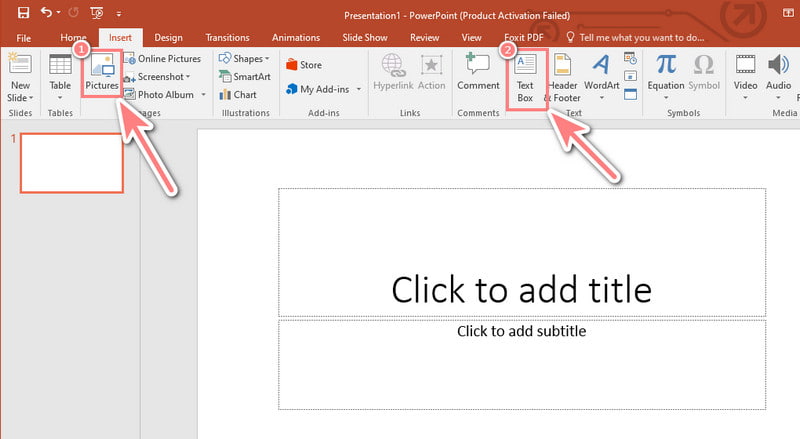
Βήμα 3. Μετά από αυτό, μπορείτε επίσης να προσθέσετε μουσική σε αυτό στην καρτέλα Εισαγωγή και να επιλέξετε Ήχος αυτή τη φορά. Στη συνέχεια, κατευθυνθείτε στην καρτέλα Μεταβάσεις για να προσθέσετε ανεπαίσθητες μεταβάσεις μεταξύ των διαφανειών.
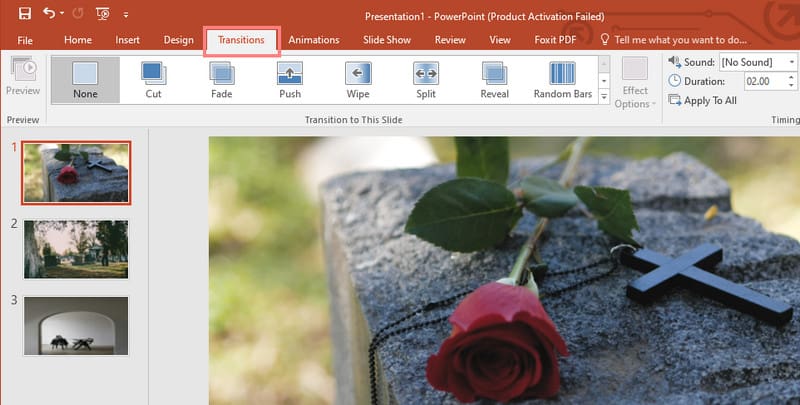
Βήμα 4. Στη συνέχεια, κάντε προεπισκόπηση της εργασίας σας κάνοντας κλικ στην καρτέλα Παρουσίαση. Στη συνέχεια, επιλέξτε την επιλογή Από την αρχή για να δείτε ολόκληρη την παρουσίαση.
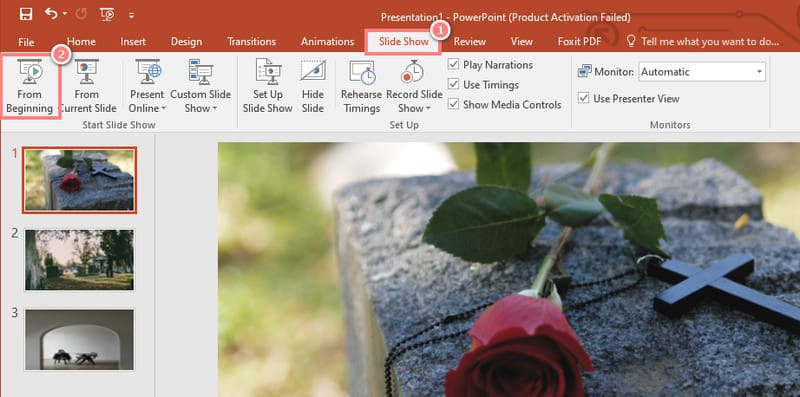
Βήμα 5. Τέλος, μεταβείτε στην καρτέλα Αρχείο και κάντε κλικ στην επιλογή Αποθήκευση ή Αποθήκευση ως για να εξαγάγετε την παρουσίασή σας.
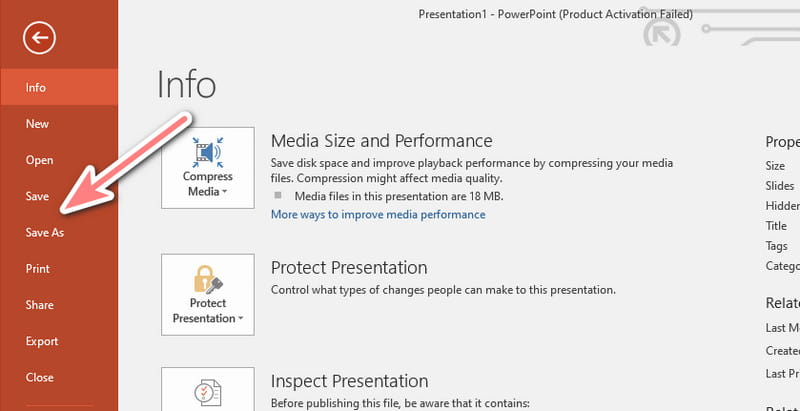
Μέρος 3. Πώς να δημιουργήσετε μια παρουσίαση φωτογραφιών για μια κηδεία στο τηλέφωνο με το Vid.Fun
Ψάχνετε για την καλύτερη εφαρμογή για μια παρουσίαση κηδείας στο κινητό σας τηλέφωνο; Το Vid.Fun θα σας επιτρέψει να κάνετε την παρουσίαση που χρειάζεστε στη συσκευή σας. Είναι μια εφαρμογή που σας δίνει τη δυνατότητα να μεταγλωττίσετε και προσαρμόστε τα slideshow φωτογραφιών. Με αυτό, μπορείτε επίσης να περικόψετε, να περικόψετε, να περιστρέψετε, να χρησιμοποιήσετε τα παρεχόμενα φίλτρα κ.λπ., για να δημιουργήσετε τα βίντεό σας. Αλλά σε σύγκριση με τις λύσεις που αναφέρθηκαν παραπάνω, αυτό το εργαλείο έχει περιορισμένες δυνατότητες επεξεργασίας. Μπορεί να έχετε λιγότερο έλεγχο στις προσαρμογές εικόνας, τη μορφοποίηση κειμένου και πολλά άλλα. Συνολικά, το Vid.Fun προσφέρει έναν βολικό τρόπο για να δημιουργήσετε μια παρουσίαση κηδείας στο τηλέφωνό σας.
Βήμα 1. Αναζητήστε την εφαρμογή Vid.Fun στο Google Play Store και εγκαταστήστε την στο κινητό σας τηλέφωνο.
Σημείωση: Δυστυχώς, δεν είναι πλέον διαθέσιμο στο App Store.
Βήμα 2. Μόλις ολοκληρωθεί η εγκατάσταση, ανοίξτε το. Από την κύρια σελίδα του, πατήστε την επιλογή Έναρξη επεξεργασίας και επιλέξτε τις φωτογραφίες και τα βίντεο που θέλετε για την παρουσίαση της κηδείας.
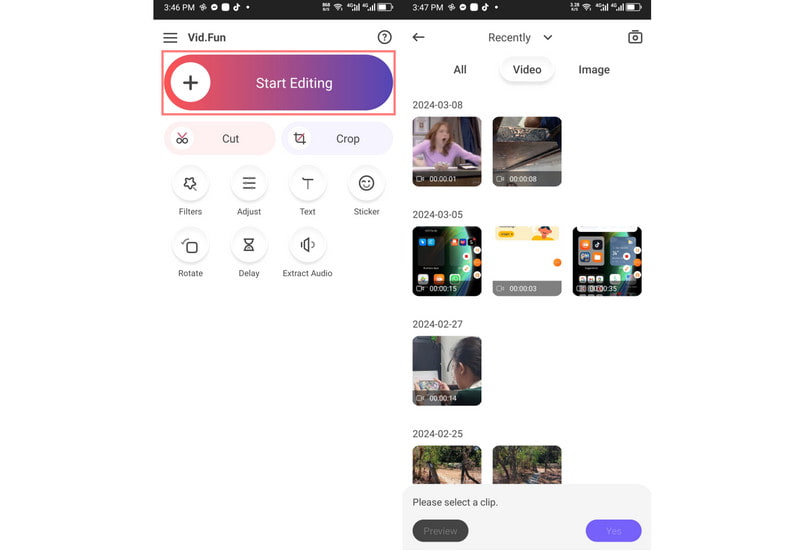
Βήμα 3. Αφού επιλέξετε, μπορείτε να επεξεργαστείτε τη φωτογραφία ή τα βίντεο που έχετε επιλέξει. Χρησιμοποιήστε εργαλεία όπως περικοπή, περιστροφή και εφαρμογή φίλτρων.
Βήμα 4. Πατήστε παρατεταμένα σε μια φωτογραφία ή ένα βίντεο για να τα σύρετε και να τα αναδιατάξετε με την επιθυμητή σειρά. Η προσθήκη κειμένου και μουσικής είναι προαιρετική αλλά και δυνατή. Προσθέστε τα λοιπόν όσο χρειάζεται.
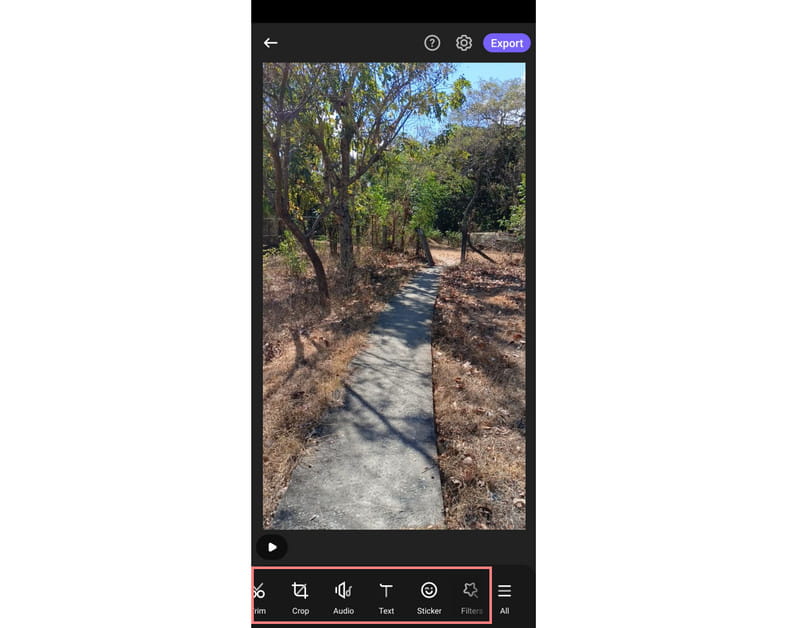
Βήμα 5. Τώρα, πατήστε το κουμπί Αναπαραγωγή για να κάνετε προεπισκόπηση της παρουσίασης που δημιουργήσατε. Μόλις ικανοποιηθείτε, πατήστε το κουμπί Εξαγωγή για να αποθηκεύσετε την παρουσίασή σας.
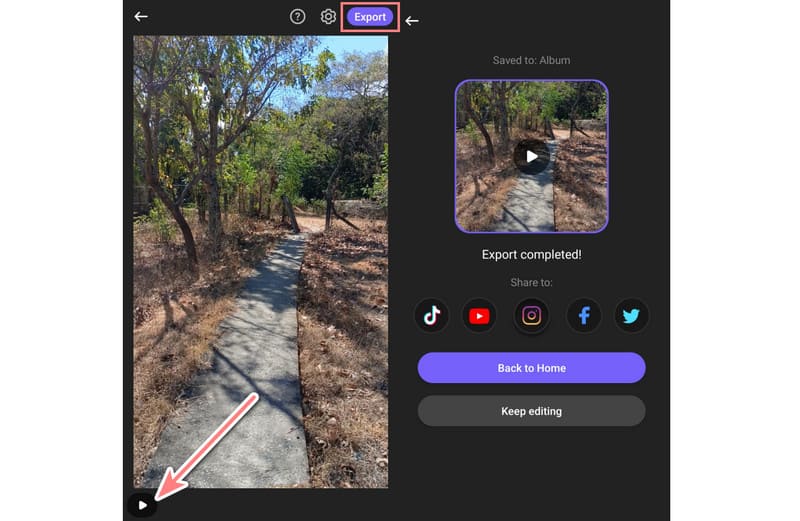
Μέρος 4. Συμβουλές: Καλύτερα τραγούδια για παρουσίαση κηδειών
Η επιλογή των σωστών τραγουδιών για ένα slideshow κηδείας είναι ζωτικής σημασίας για τη δημιουργία ενός ουσιαστικού και συγκινητικού αφιερώματος. Ακολουθούν μερικά διαχρονικά και κατάλληλα τραγούδια για ένα slideshow κηδείας:
- You Raise Me Up από τον Josh Groban
- Amazing Grace (ενόργανη ή τραγουδισμένη)
- Wind Beneath My Wings από την Bette Midler
- My Heart Will Go On από τη Celine Dion
- Τι υπέροχος κόσμος του Λούις Άρμστρονγκ
- Θα σε θυμάμαι της Sarah McLachlan
- Ώρα να πούμε αντίο (Andrea Bocelli και Sarah Brightman)
- Over the Rainbow από τον Israel Kamakawiwo'ole
- You'll Never Walk Alone των Gerry and The Pacemakers
- Tears in Heaven Eric Clapton
Μέρος 5. Συχνές ερωτήσεις σχετικά με τον τρόπο δημιουργίας παρουσίασης κηδειών
Πώς να φτιάξετε μια παρουσίαση κηδείας στο Canva;
Για να δημιουργήσετε μια παρουσίαση κηδείας στο Canva, ανοίξτε το και αναζητήστε το βίντεο στο Tribute για να βρείτε πρότυπα. Στη συνέχεια, ανεβάστε φωτογραφίες και βίντεο και προσαρμόστε κείμενο και μουσική. Η Canva προσφέρει επεξεργασία με μεταφορά και απόθεση για μια εύκολη διαδικασία δημιουργίας. Στη συνέχεια, εξάγετε την παρουσίασή σας.
Τι είναι ο διαδικτυακός δημιουργός βίντεο για κηδείες;
Υπάρχουν πολλές επιλογές που υπάρχουν για διαδικτυακούς κατασκευαστές βίντεο για κηδείες. Τα δημοφιλέστερα περιλαμβάνουν τα Canva, Kapwing και Animoto. Αυτά προσφέρουν πρότυπα, εργαλεία επεξεργασίας και μουσικές βιβλιοθήκες για τη δημιουργία αναμνηστικών βίντεο.
Πόσες φωτογραφίες πρέπει να υπάρχουν σε μια παρουσίαση κηδείας;
Από σένα εξαρτάται. Δεν υπάρχει συγκεκριμένο σύνολο εικόνων που θα πρέπει να υπάρχουν σε μια παρουσίαση κηδείας. Αλλά στοχεύστε σε μια συνοπτική και εντυπωσιακή παρουσίαση. 10-20 φωτογραφίες είναι ένα καλό σημείο εκκίνησης και προσαρμόστε με βάση το περιεχόμενό σας.
Πόσο καιρό πρέπει να είναι μια παρουσίαση κηδείας;
Ιδανικά, κρατήστε το μεταξύ 5-10 λεπτών. Αυτή η διάρκεια επιτρέπει ένα ουσιαστικό και στοχαστικό αφιέρωμα χωρίς να γίνεται πολύ μακροσκελή και συντριπτικό. Επίσης, μια μεγαλύτερη παρουσίαση μπορεί να χάσει την προσοχή του κοινού.
συμπέρασμα
Όπως φαίνεται παραπάνω, αυτός είναι ο πλήρης οδηγός μας για το πώς να το κάνετε κάντε μια παρουσίαση κηδείας. Η δημιουργία ενός δεν χρειάζεται να είναι περίπλοκη. Ευτυχώς, εργαλεία όπως Μετατροπέας βίντεο Vidmore κάντε τη δημιουργία σας εύκολη. Επίσης, δεν χρειάζεται να αποκτήσετε δεξιότητες για να το χρησιμοποιήσετε. Προσφέρει έναν απλό τρόπο επεξεργασίας των βίντεο ή των φωτογραφιών σας για καλύτερη προβολή διαφανειών.


